如何给惠普电脑win11分盘操作详解
- 分类:Win11 教程 回答于: 2022年12月08日 09:42:31
惠普电脑win11怎么分区硬盘?有使用惠普win11的网友发现磁盘分区太少,想给磁盘分区但是不知怎么操作。下面就让小编来给大家演示下如何给惠普电脑win11分盘操作详解吧。
工具/原料:
系统版本:win11专业版
品牌型号:惠普14-d046TU
方法/步骤:
进入磁盘管理内给win11系统分盘:
1、首先鼠标右键点击此电脑,打开管理选项。

2、进入页面后,点击存储下方的磁盘管理。

3、右键点击需要进行分盘的位置。
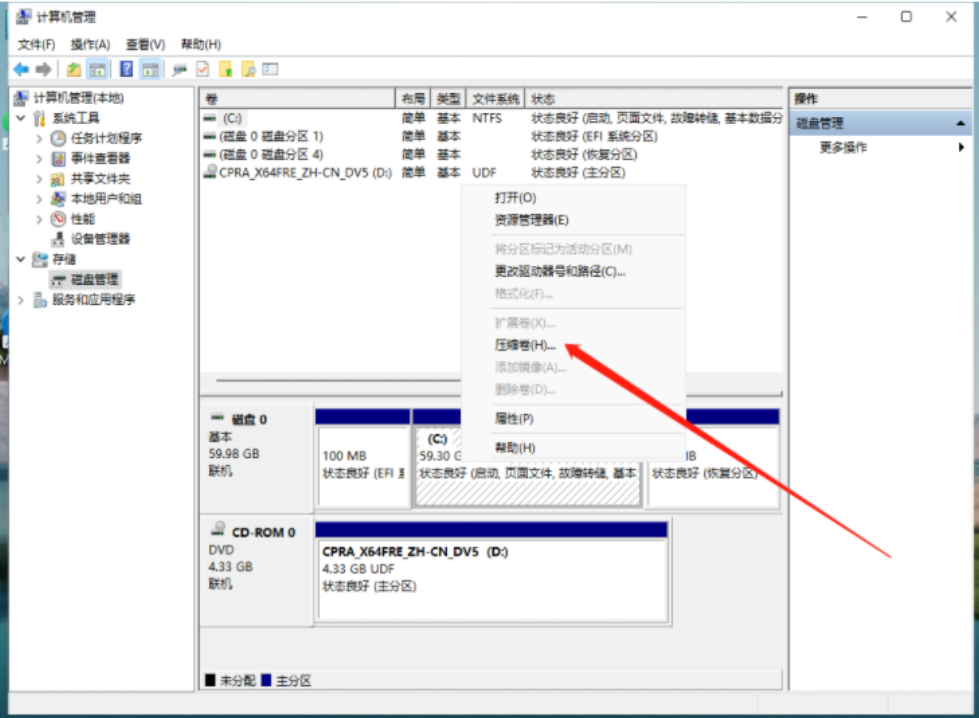
4、输入需要的压缩空间,点击压缩。

5、提示压缩完成后,系统磁盘会有一个未分配的分区,鼠标选中后右键,打开新建简单卷。

6、根据想到提示点击下一步。

7、在文件系统处选择NTFS。
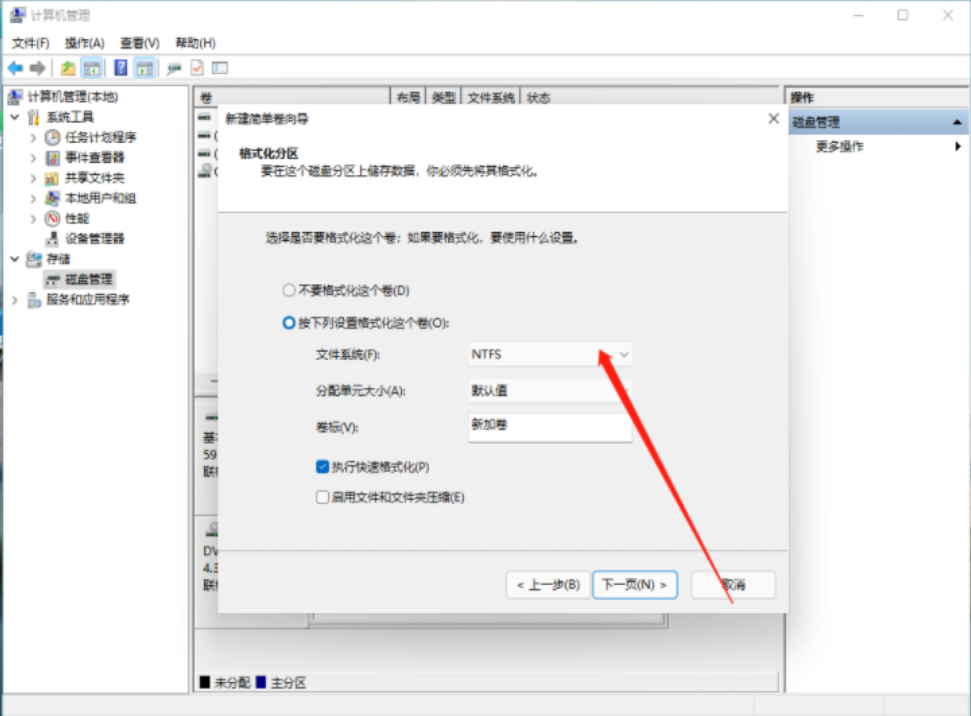
8、等待分区完成进入到此电脑磁盘管理器,可以看到刚才新建的磁盘分区。

拓展资料:更多电脑磁盘分区的方法
win7磁盘分区操作步骤
Win11磁盘分区教程
win10磁盘分区怎么分给c盘
总结:
首先打开电脑win11系统的磁盘管理,选中c盘右键压缩卷,完成后选中分出的未分配空间右键新建简单卷,根据向导完成新建卷,就可以完成win11系统分区了,以上就是小编整理分享的如何给惠普电脑win11分盘操作详解的内容,希望能帮助到大家。
 有用
26
有用
26


 小白系统
小白系统


 1000
1000 1000
1000 1000
1000 1000
1000 1000
1000 1000
1000 1000
1000 1000
1000 1000
1000 0
0猜您喜欢
- 戴尔笔记本一键重装系统win11..2022/07/14
- 微软windows11发布会内容一览..2021/12/31
- 快速学习如何在电脑上安装Win11系统的..2024/02/29
- Win11超快速输入法:尽享极速打字快感..2023/12/02
- 一键重装系统win11的详细步骤..2022/05/28
- 3代酷睿装Win11,带你领略全新体验!..2023/11/30
相关推荐
- 正版Win11装机费用估计2024/01/29
- 外星人重装系统win11的方法步骤..2022/08/06
- win11 ps2019无法安装怎么办2022/10/16
- 联想官网win11下载如何安装2022/11/13
- 惠普电脑Win11分盘操作详解:简单步骤与..2024/08/02
- win11微信文件无法拉进文件夹..2024/01/20














 关注微信公众号
关注微信公众号



